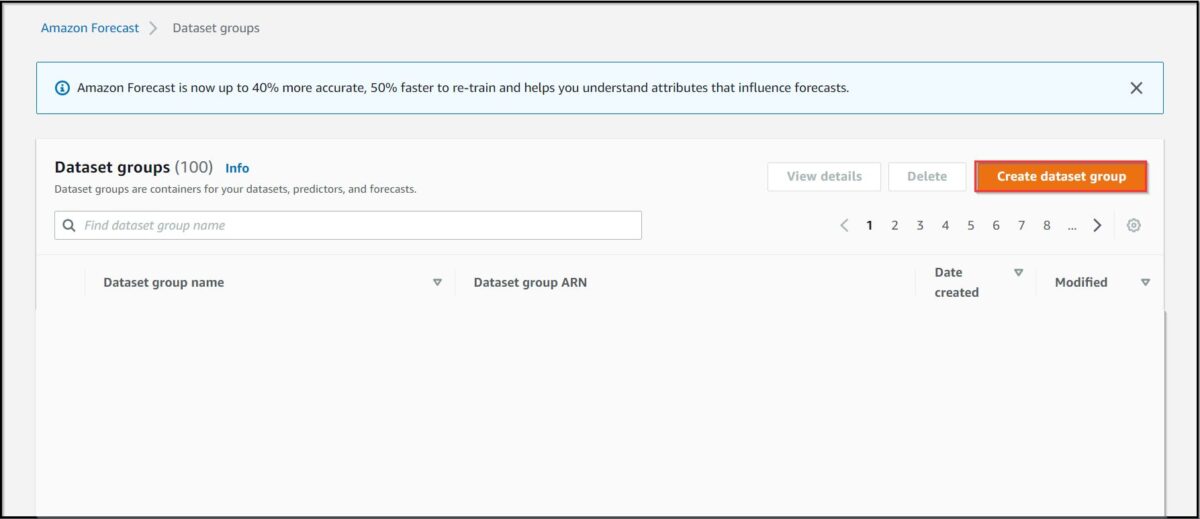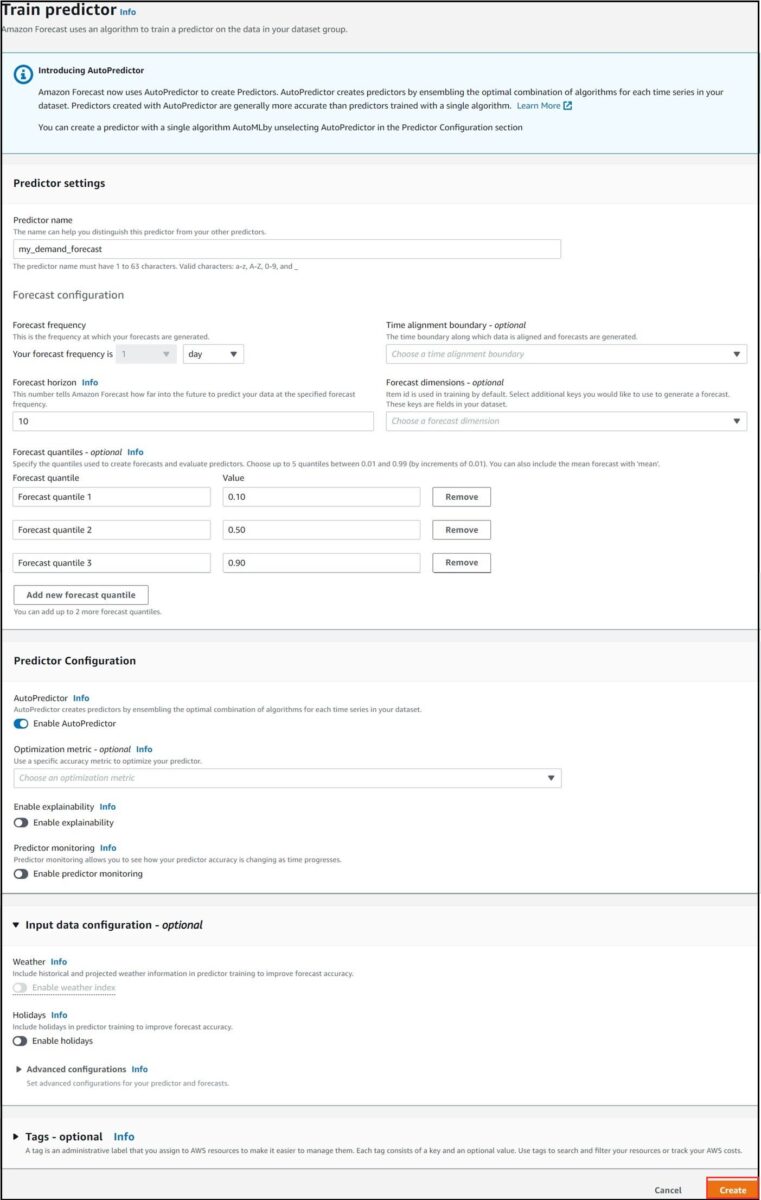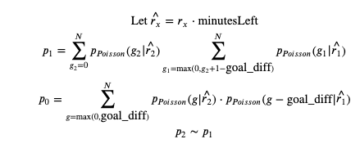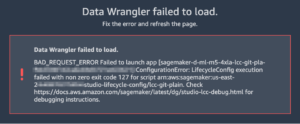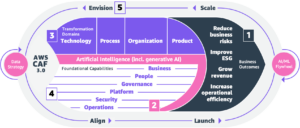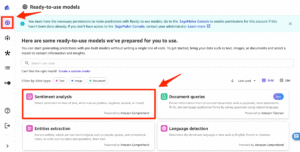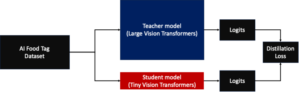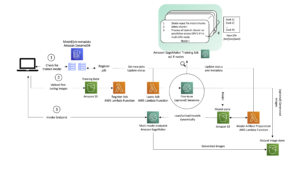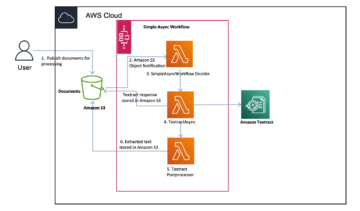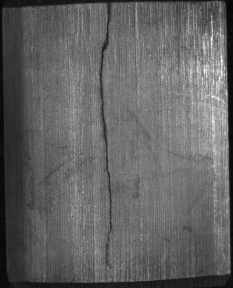teraz z Prognoza Amazon, możesz bezproblemowo przeprowadzać analizy warunkowe nawet o 80% szybciej, aby analizować i określać ilościowo potencjalny wpływ dźwigni biznesowych na prognozy popytu. Prognoza to usługa, która wykorzystuje uczenie maszynowe (ML) do generowania dokładnych prognoz popytu bez konieczności korzystania z ML. Symulowanie scenariuszy za pomocą analiz warunkowych jest potężnym narzędziem biznesowym do poruszania się po niepewności przyszłych wydarzeń poprzez wychwytywanie możliwych wyników z hipotetycznych scenariuszy. Powszechną praktyką jest ocena wpływu decyzji biznesowych na przychody lub rentowność, ilościowe określanie ryzyka związanego z trendami rynkowymi, ocena sposobu organizacji logistyki i siły roboczej w celu zaspokojenia potrzeb klientów i wiele więcej.
Przeprowadzenie analizy warunkowej do prognozowania popytu może być trudne, ponieważ najpierw potrzebne są dokładne modele do prognozowania popytu, a następnie szybki i łatwy sposób na odtworzenie prognozy w różnych scenariuszach. Do tej pory, chociaż Forecast zapewniał dokładne prognozy popytu, przeprowadzanie analizy warunkowej za pomocą Forecastu mogło być kłopotliwe i czasochłonne. Na przykład planowanie promocji sprzedaży detalicznej jest powszechną aplikacją analizy warunkowej w celu określenia optymalnej ceny produktu w celu maksymalizacji przychodów. Wcześniej w programie Forecast trzeba było przygotować i zaimportować nowy plik wejściowy dla każdego scenariusza, który chciałeś przetestować. Jeśli chcesz przetestować trzy różne punkty cenowe, musisz najpierw utworzyć trzy nowe pliki wejściowe, ręcznie przekształcając dane w trybie offline, a następnie importując każdy plik do Prognoza osobno. W efekcie wykonywałeś ten sam zestaw zadań dla każdego scenariusza. Dodatkowo, aby porównać scenariusze, trzeba było pobrać prognozę z każdego scenariusza osobno, a następnie scalić je w trybie offline.
Dzięki dzisiejszej premierze możesz łatwo przeprowadzić analizę warunkową nawet o 80% szybciej. Ułatwiliśmy tworzenie nowych scenariuszy, eliminując potrzebę manipulowania danymi offline i importowania dla każdego scenariusza. Teraz możesz zdefiniować scenariusz, przekształcając początkowy zbiór danych za pomocą prostych operacji, takich jak pomnożenie ceny produktu A przez 90% lub zmniejszenie ceny produktu B o 10 USD. Te przekształcenia można również łączyć z warunkami w celu kontrolowania parametrów, w których stosuje się scenariusz (na przykład obniżenie ceny produktu A tylko w jednej lokalizacji). Dzięki temu uruchomieniu możesz zdefiniować i uruchomić wiele scenariuszy tego samego typu analizy (np. analiza promocji) lub różnych rodzajów analiz (np. analiza promocji w regionie geograficznym 1 i planowanie zapasów w regionie geograficznym 2). Wreszcie, nie musisz już scalać i porównywać wyników scenariuszy offline. Teraz możesz wyświetlać prognozy dla wszystkich scenariuszy na tym samym wykresie lub zbiorczo eksportować dane do sprawdzenia w trybie offline.
Omówienie rozwiązania
Kroki w tym poście pokazują, jak korzystać z analizy warunkowej na Konsola zarządzania AWS. Aby bezpośrednio korzystać z interfejsów Forecast API do analizy warunkowej, postępuj zgodnie z notatnikiem w naszym GitHub repo to zapewnia analogiczną demonstrację.
Importuj dane treningowe
Aby przeprowadzić analizę warunkową, należy zaimportować dwa pliki CSV reprezentujące docelowe dane szeregów czasowych (pokazujące przewidywaną wartość docelową) oraz powiązane dane szeregów czasowych (pokazujące atrybuty wpływające na przewidywaną wartość docelową). Nasz przykładowy docelowy plik serii czasowej zawiera identyfikator produktu, sygnaturę czasową, popyt, identyfikator sklepu, miasto i region, a powiązany plik serii czasowej zawiera identyfikator produktu, identyfikator sklepu, sygnaturę czasową, miasto, region i cenę.
Aby zaimportować swoje dane, wykonaj następujące czynności:
- W konsoli Prognoza wybierz Wyświetl grupy zbiorów danych.

Rysunek 1: Wyświetl grupę zbiorów danych na stronie głównej Amazon Forecast
- Dodaj Utwórz grupę zbiorów danych.
Rysunek 2: Tworzenie grupy zbiorów danych
- W razie zamówieenia projektu Nazwa grupy zbiorów danych, wpisz nazwę zbioru danych (dla tego posta,
my_company_consumer_sales_history). - W razie zamówieenia projektu Domena prognostyczna, wybierz domenę prognozowania (dla tego posta
Retail). - Dodaj Następna.

Rysunek 3: Podaj nazwę zbioru danych i wybierz domenę prognozowania
- Na Utwórz docelowy zbiór danych szeregów czasowych strony, podaj nazwę zbioru danych, częstotliwość Twoich danych i schemat danych
- Podaj szczegóły importu zbioru danych.
- Dodaj Start.
Poniższy zrzut ekranu przedstawia informacje dotyczące strony docelowej serii czasowej wypełnionej dla naszego przykładu.

Rysunek 4: Przykładowe informacje wypełnione dla docelowej strony importu danych szeregów czasowych
Zostaniesz przeniesiony do pulpitu nawigacyjnego, którego możesz użyć do śledzenia postępów.
- Aby zaimportować powiązany plik szeregów czasowych, na pulpicie wybierz import.

Rysunek 5: Pulpit, który umożliwia śledzenie postępów
- Na Utwórz powiązany zbiór danych szeregów czasowych strony, podaj nazwę zestawu danych i schemat danych.
- Podaj szczegóły importu zbioru danych.
- Dodaj Start.
Poniższy zrzut ekranu pokazuje informacje wypełnione dla naszego przykładu.

Rysunek 6: Przykładowe informacje wypełnione dla powiązanej strony importu danych szeregów czasowych
Wytrenuj predyktora
Następnie trenujemy predyktor.
- Na pulpicie wybierz Predyktor pociągu.
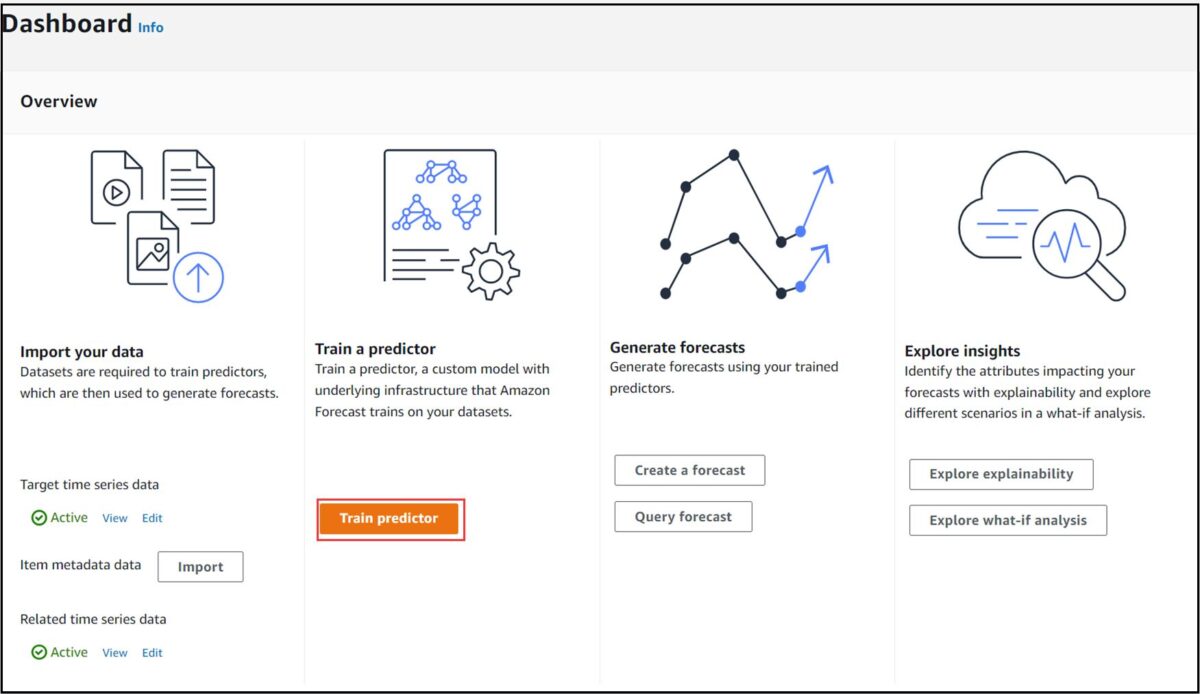
Rysunek 7: Tablica rozdzielcza zakończonego kroku importu zbioru danych i przycisk do trenowania predyktora
- Na Predyktor pociągu wprowadź nazwę swojego predyktora, jak długo w przyszłości chcesz prognozować i z jaką częstotliwością oraz liczbę kwantyli, dla których chcesz prognozować.
- Włącz AutoPredictor — jest to wymagane do korzystania z analizy warunkowej.
- Dodaj Stwórz.
Poniższy zrzut ekranu pokazuje informacje wypełnione dla naszego przykładu.
Utwórz prognozę
Po wytrenowaniu naszego predyktora (może to zająć około 2.5 godziny) tworzymy prognozę. Będziesz wiedział, że Twój predyktor jest wyszkolony, gdy zobaczysz Zobacz predyktory na pulpicie nawigacyjnym.
- Dodaj Utwórz prognozę na pulpicie nawigacyjnym
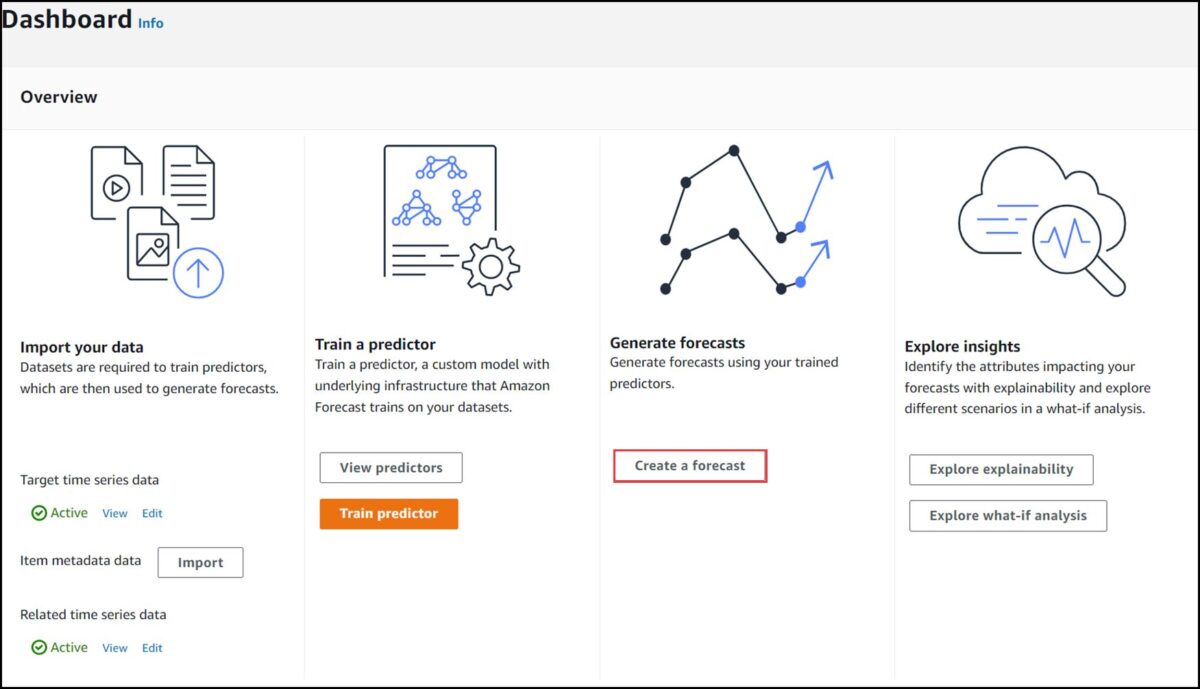
Rysunek 9: Tablica rozdzielcza zakończonego kroku predyktora pociągu i przycisk do tworzenia prognozy
- Na Utwórz prognozę wprowadź nazwę prognozy, wybierz utworzony predyktor i określ kwantyle prognozy (opcjonalnie) oraz elementy, dla których chcesz wygenerować prognozę.
- Dodaj Start.
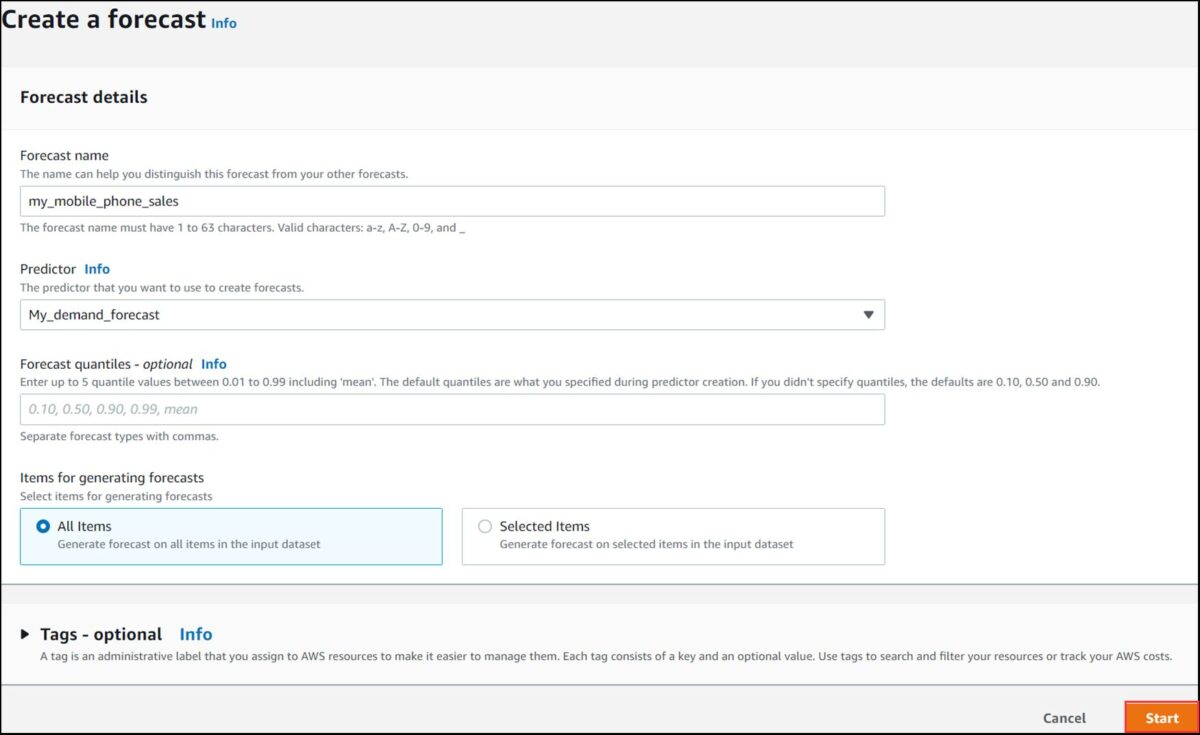
Rysunek 10: Przykładowe informacje wypełniane w celu utworzenia prognozy
Po wykonaniu tych kroków pomyślnie utworzyłeś prognozę. Reprezentuje podstawowy scenariusz prognozy, którego używasz do wykonywania analiz warunkowych.
Jeśli potrzebujesz dodatkowej pomocy przy tworzeniu bazowych prognoz, zapoznaj się z Pierwsze kroki (konsola). Przechodzimy teraz do kolejnych etapów przeprowadzania analizy warunkowej.
Utwórz analizę warunkową
W tym momencie stworzyliśmy naszą podstawową prognozę i rozpoczniemy przewodnik dotyczący przeprowadzania analizy warunkowej. Istnieją trzy etapy przeprowadzania analizy warunkowej: przygotowanie analizy, tworzenie prognozy warunkowej poprzez zdefiniowanie zmian w scenariuszu i porównanie wyników.
- Aby skonfigurować analizę, wybierz Sprawdź analizę warunkową na desce rozdzielczej.
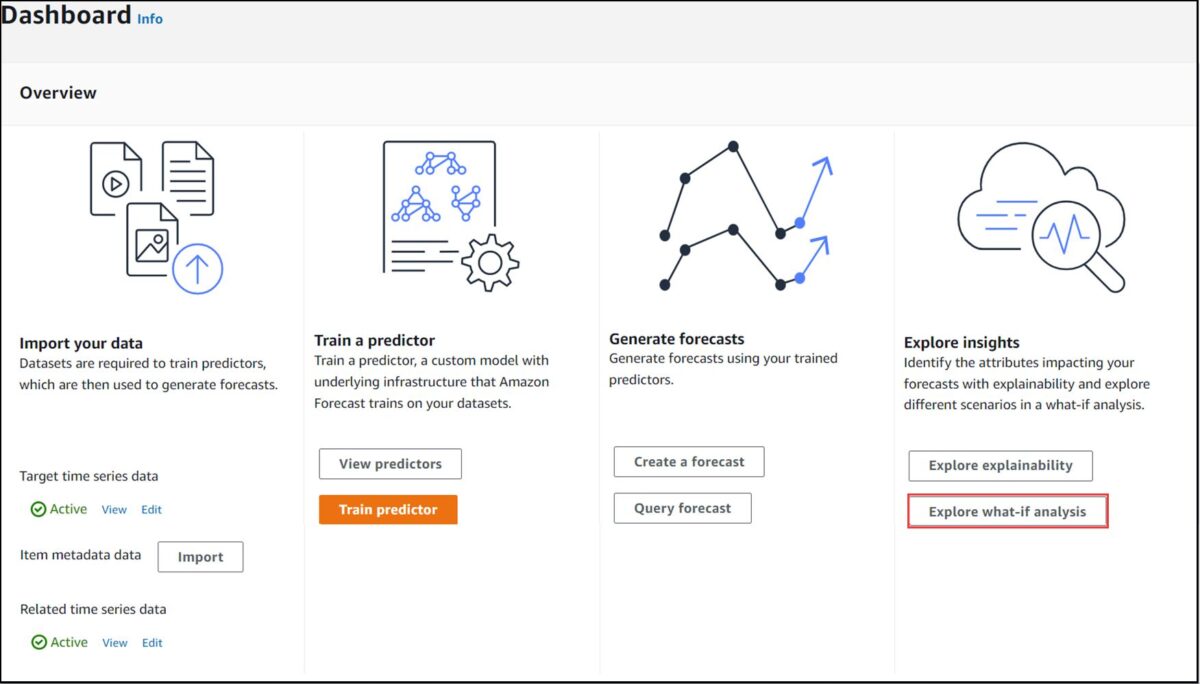
Rysunek 11: Pulpit nawigacyjny kompletnego kroku tworzenia prognozy i przycisk, aby rozpocząć analizę warunkową
- Dodaj Stwórz.
- Wprowadź niepowtarzalną nazwę i wybierz prognozę bazową z menu rozwijanego.
- Wybierz elementy ze swojego zbioru danych, dla których chcesz przeprowadzić analizę warunkową. Masz dwie opcje:
- Wybierz wszystkie przedmioty to wartość domyślna, którą wybieramy w tym poście.
- Jeśli chcesz wybrać określone przedmioty, wybierz Wybierz elementy z plikiem i zaimportuj plik CSV zawierający unikalny identyfikator odpowiedniego produktu i wszelkie powiązane wymiary (takie jak region).
- Dodaj Utwórz analizę warunkową.

Rysunek 13: Opcja określenia elementów do przeprowadzenia analizy warunkowej i przycisk tworzenia analizy
Utwórz prognozę warunkową
Następnie tworzymy prognozę warunkową, aby zdefiniować scenariusz, który chcemy analizować.
- Dodaj Stwórz.

Rysunek 14: Tworzenie prognozy warunkowej
- Wpisz nazwę swojego scenariusza.
Możesz zdefiniować swój scenariusz za pomocą dwóch opcji:
- Użyj funkcji transformacji – Użyj konstruktora transformacji do przekształcenia zaimportowanych powiązanych danych szeregów czasowych. W tym przewodniku oceniamy, jak zmienia się popyt na towar w naszym zestawie danych, gdy cena zostanie obniżona o 10%, a następnie o 30% w porównaniu z ceną w prognozie bazowej.
- Zdefiniuj prognozę warunkową za pomocą zastępczego zestawu danych – Zastąp powiązany zestaw danych szeregów czasowych, który zaimportowałeś.
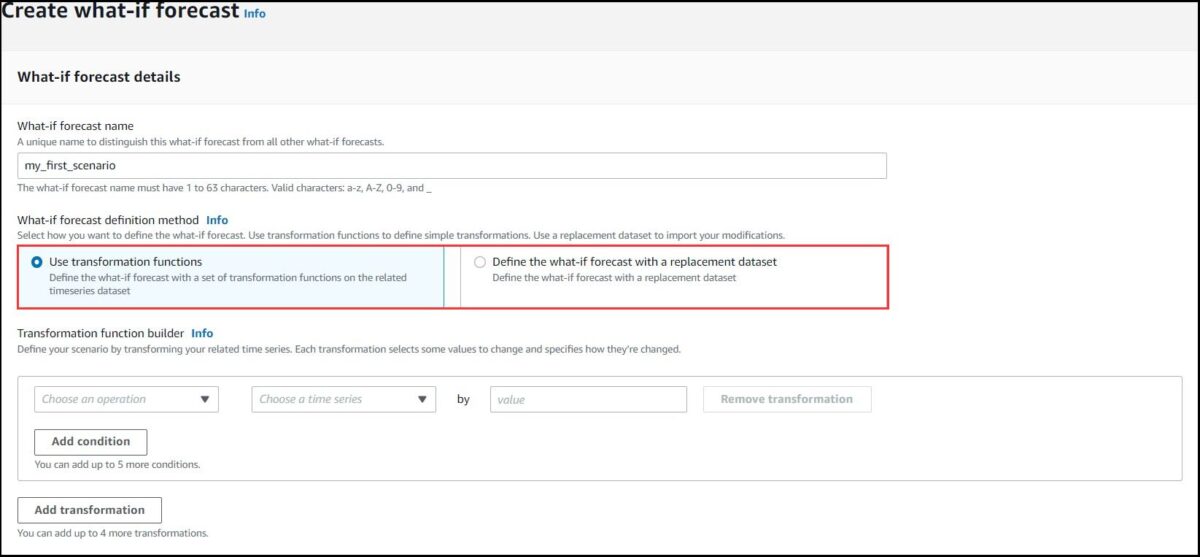
Rysunek 15: Opcje definiowania scenariusza
Konstruktor funkcji transformacji zapewnia możliwość przekształcania zaimportowanych wcześniej powiązanych danych szeregów czasowych za pomocą prostych operacji w celu dodawania, odejmowania, dzielenia i mnożenia cech danych (na przykład ceny) przez określoną wartość. W naszym przykładzie tworzymy scenariusz, w którym obniżamy cenę o 10%, a cena jest funkcją w zbiorze danych.
- W razie zamówieenia projektu Co, jeśli metoda definicji prognozy, Wybierz Użyj funkcji transformacji.
- Dodaj Mnożyć jako nasz operator, Cena jako nasz szereg czasowy i wprowadź 0.9.
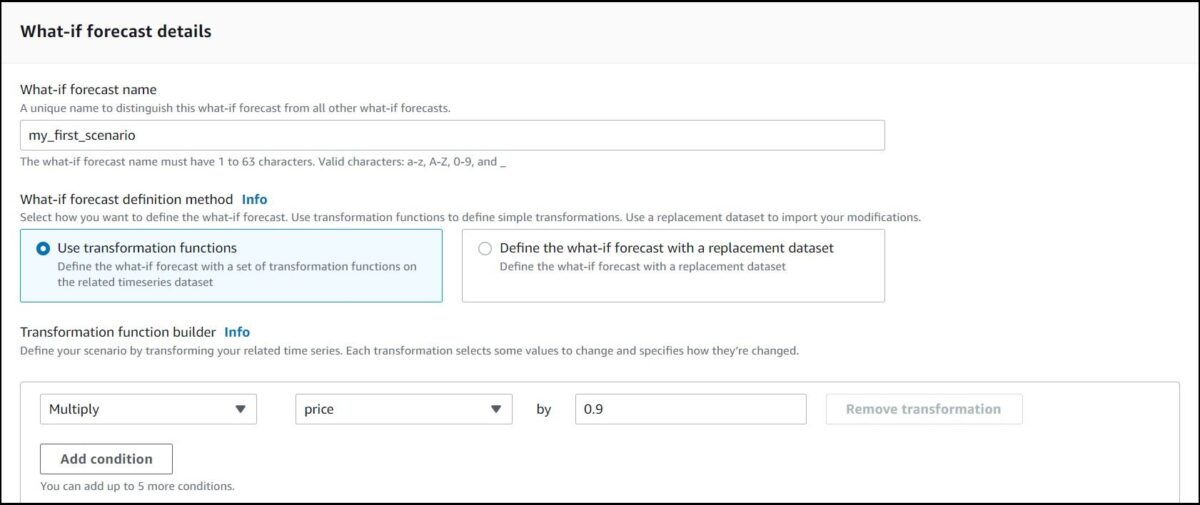
Rysunek 16: Użycie kreatora transformacji do obniżenia ceny o 10%
Możesz również dodać warunki, aby jeszcze bardziej udoskonalić swój scenariusz. Na przykład, jeśli Twój zestaw danych zawierał informacje o sklepie uporządkowane według regionu, możesz ograniczyć scenariusz obniżenia ceny według regionu. Możesz zdefiniować scenariusz 10% obniżki ceny, która ma zastosowanie do sklepów spoza regionu_1.
- Dodaj Dodaj warunek.
- Dodaj Nie równa się jako operację i wprowadź Region_1.

Rysunek 17: Użycie kreatora transformacji do obniżenia ceny o 10% dla sklepów, które nie znajdują się w regionie 1
Inną opcją modyfikacji powiązanych szeregów czasowych jest importowanie nowego zestawu danych, który zawiera już dane definiujące scenariusz. Na przykład, aby zdefiniować scenariusz z 10% obniżką ceny, możemy przesłać nowy zestaw danych określający unikalny identyfikator dla produktów, które się zmieniają oraz zmianę ceny, która jest o 10% niższa. Aby to zrobić, wybierz Zdefiniuj prognozę warunkową za pomocą zastępczego zestawu danych i zaimportuj plik CSV zawierający zmianę ceny.
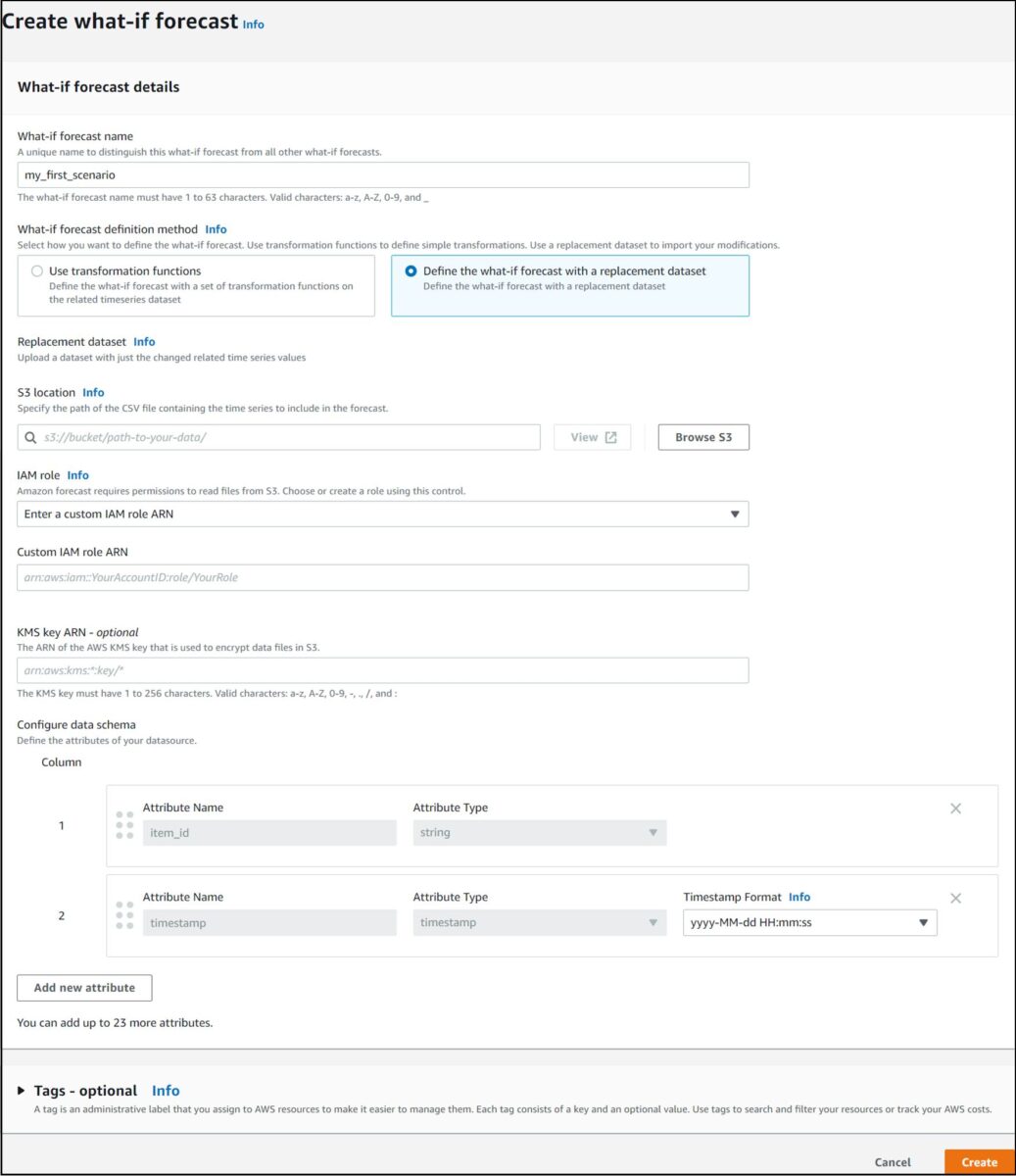
Rysunek 18: Importowanie zastępczego zbioru danych w celu zdefiniowania nowego scenariusza
- Aby uzupełnić definicję prognozy warunkowej, wybierz Stwórz.
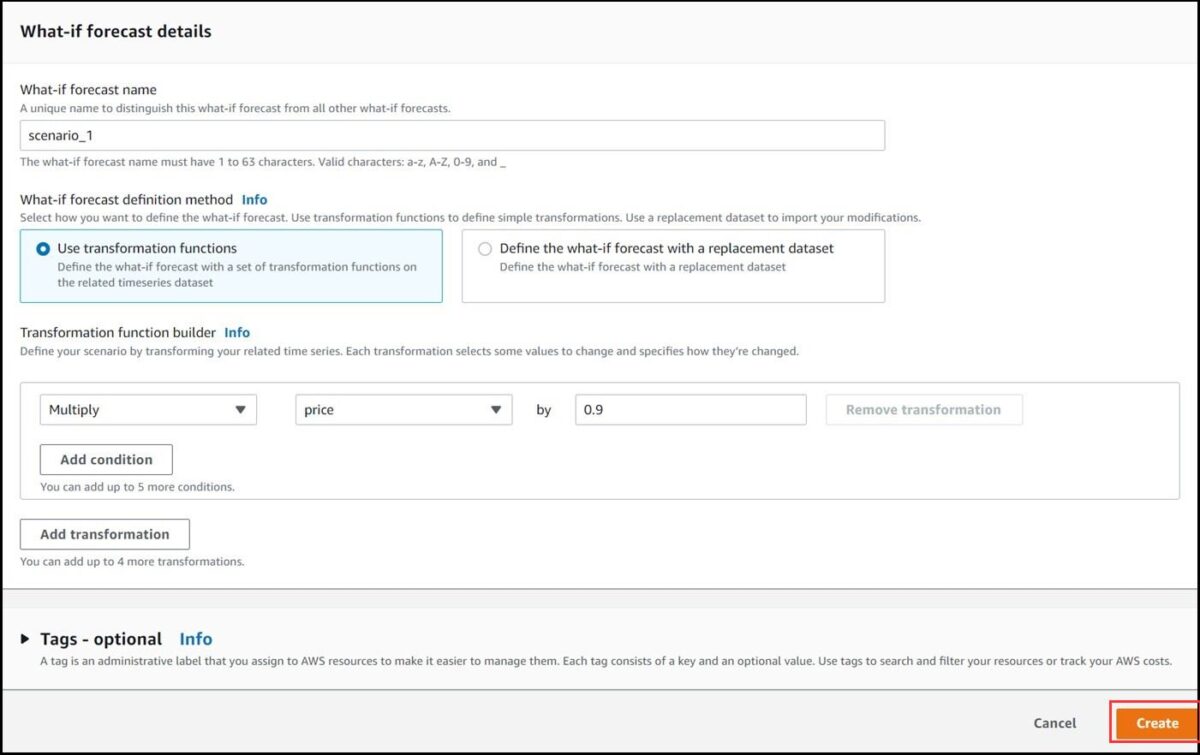
Rysunek 19: Kończenie tworzenia prognozy warunkowej
Powtórz ten proces, aby utworzyć kolejną prognozę warunkową z 30% obniżką ceny.
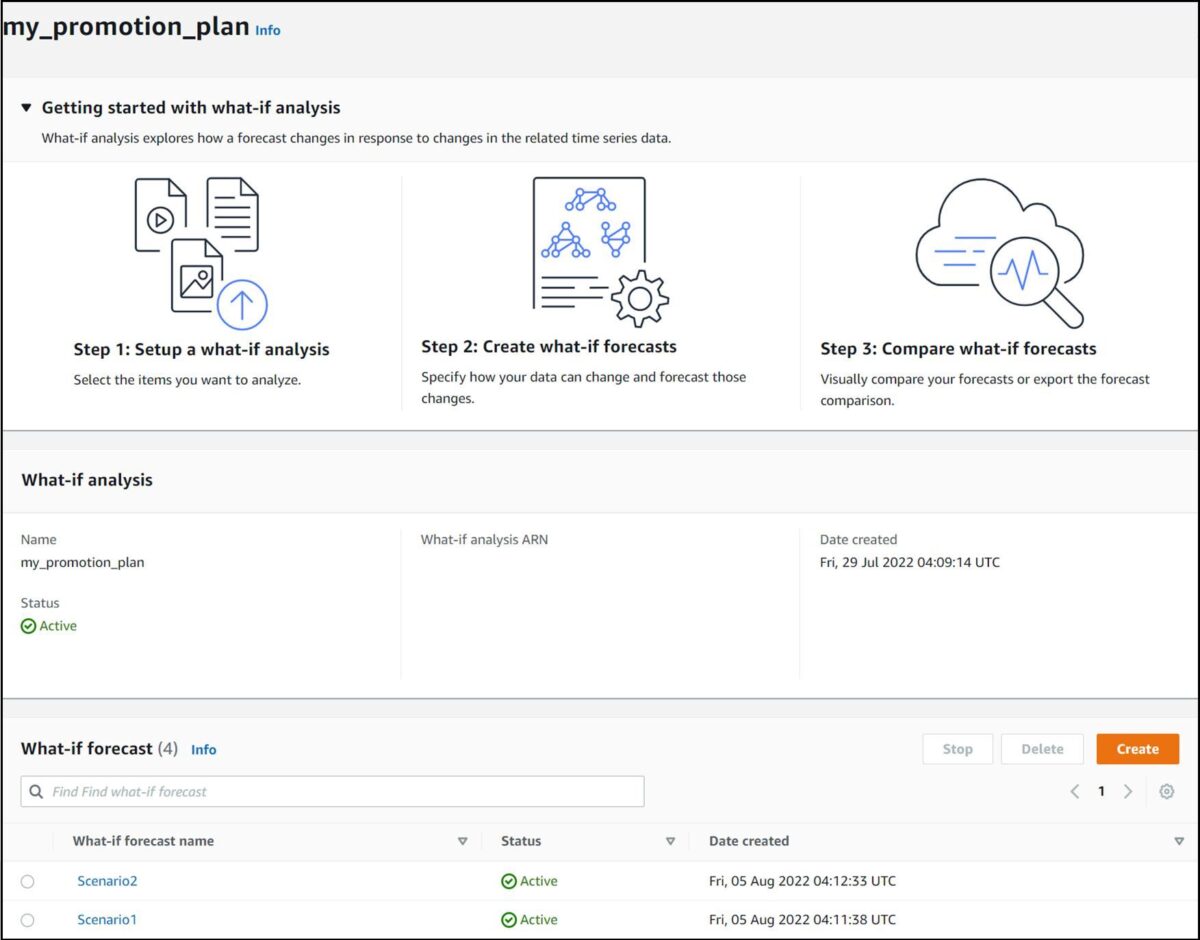
Rysunek 20: Przedstawienie zakończonego przebiegu dwóch prognoz typu „co, jeśli”
Po przeprowadzeniu analizy warunkowej dla każdej prognozy warunkowej status zmieni się na aktywny. To kończy drugi etap i możesz przejść do porównywania prognoz „co jeśli”.
Porównaj prognozy
Możemy teraz porównać prognozy warunkowe dla obu naszych scenariuszy, porównując obniżkę ceny o 10% z obniżką o 30%.
- Na stronie z informacjami o analizie przejdź do Porównaj prognozy warunkowe
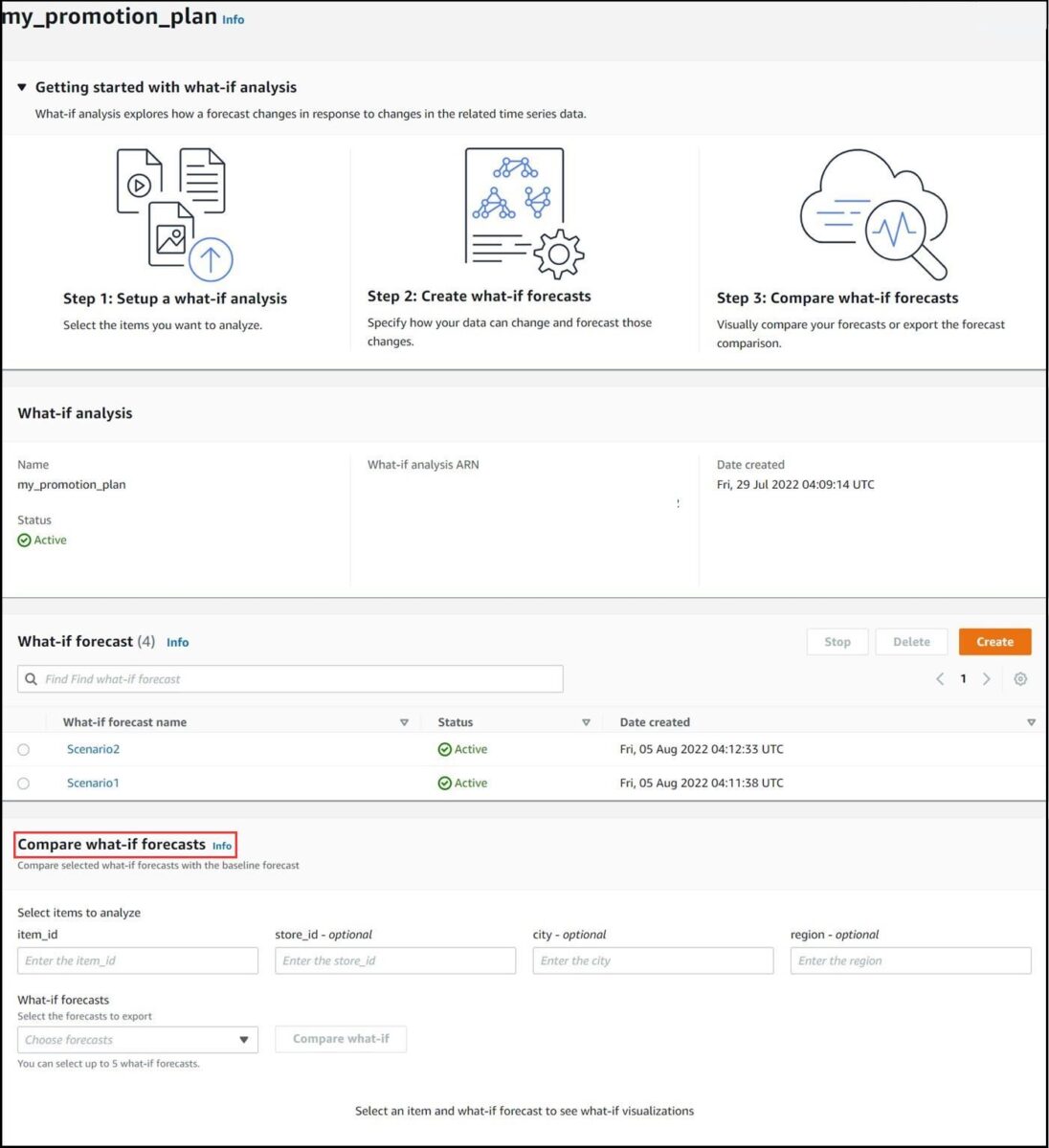
Rysunek 21: Dane wejściowe wymagane do porównania prognoz „co, jeśli”
- W razie zamówieenia projektu item_id, wprowadź element do analizy.
- W razie zamówieenia projektu Co jeśli prognozy, wybierz scenariusze do porównania (dla tego postu
Scenario_1iScenario_2). - Dodaj Porównaj co jeśli.
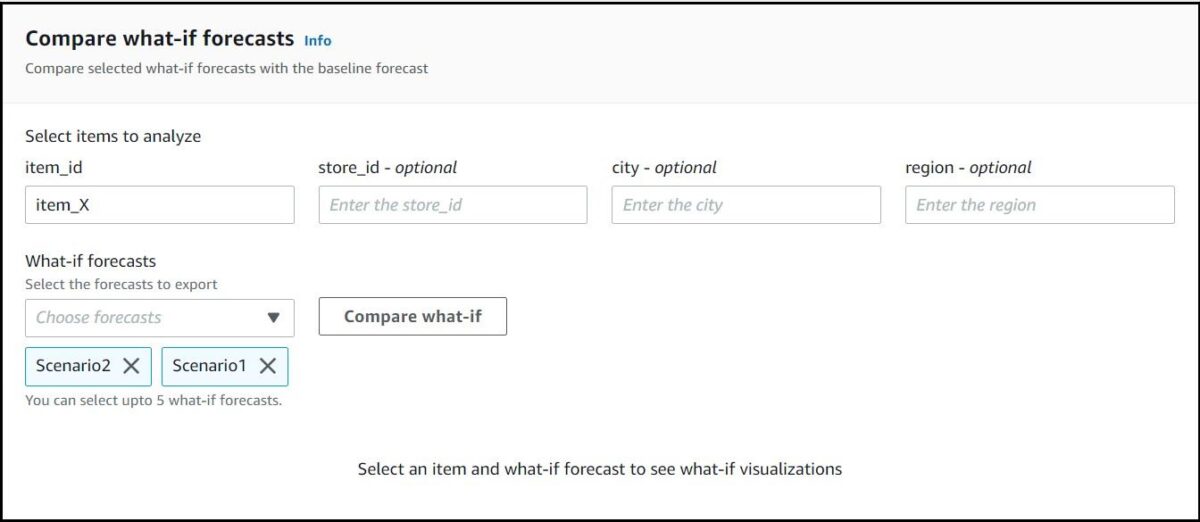
Rysunek 22: przycisk do generowania wykresu porównawczego prognozy warunkowej
Poniższy wykres przedstawia popyt w obu naszych scenariuszach.
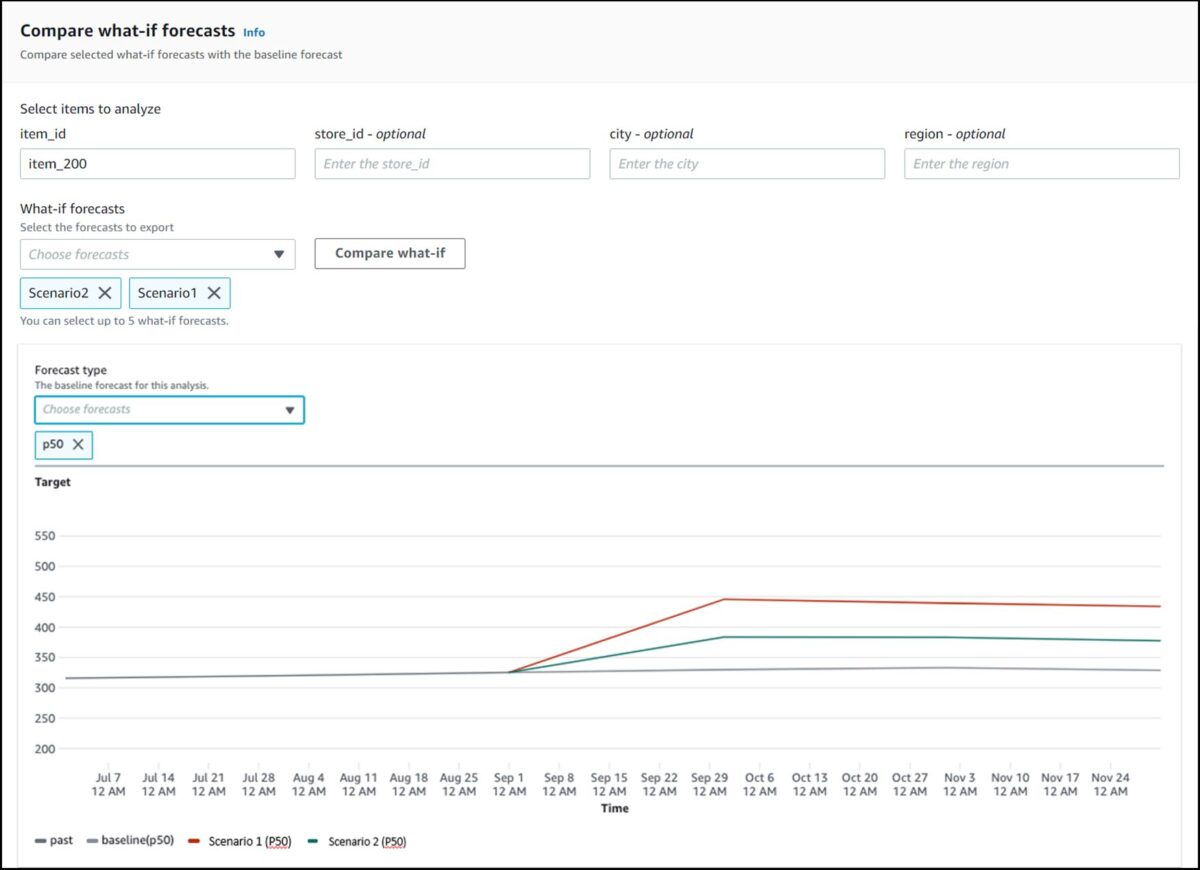
Rysunek 23: Porównanie prognoz warunkowych dla scenariusza 1 i 2
Domyślnie przedstawia P50 i scenariusz podstawowy. Możesz wyświetlić wszystkie wygenerowane kwantyle, wybierając preferowane kwantyle na Wybierz prognozy rozwijane menu.
Eksportuj swoje dane
Aby wyeksportować dane do pliku CSV, wykonaj następujące czynności:
- Dodaj Utwórz eksport.
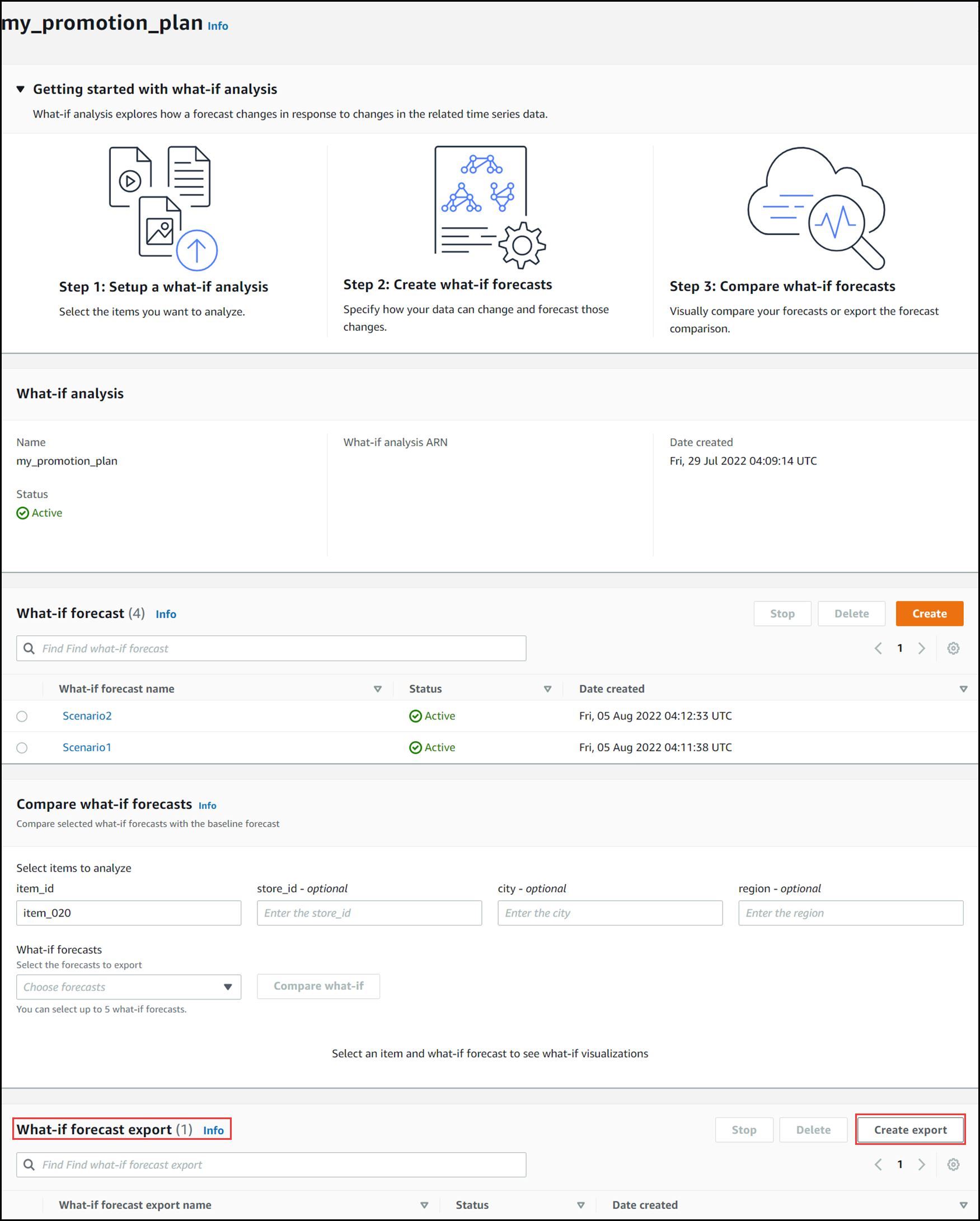
Rysunek 24: Tworzenie eksportu prognozy warunkowej
- Wpisz nazwę pliku eksportu (dla tego posta
my_scenario_export) - Określ scenariusze do wyeksportowania, wybierając scenariusze na Co jeśli prognoza menu rozwijane. Możesz wyeksportować wiele scenariuszy jednocześnie w połączonym pliku.
- W razie zamówieenia projektu Eksportuj lokalizację, określić Usługa Amazon Simple Storage (Amazon S3) lokalizacja.
- Aby rozpocząć eksport, wybierz Utwórz eksport.
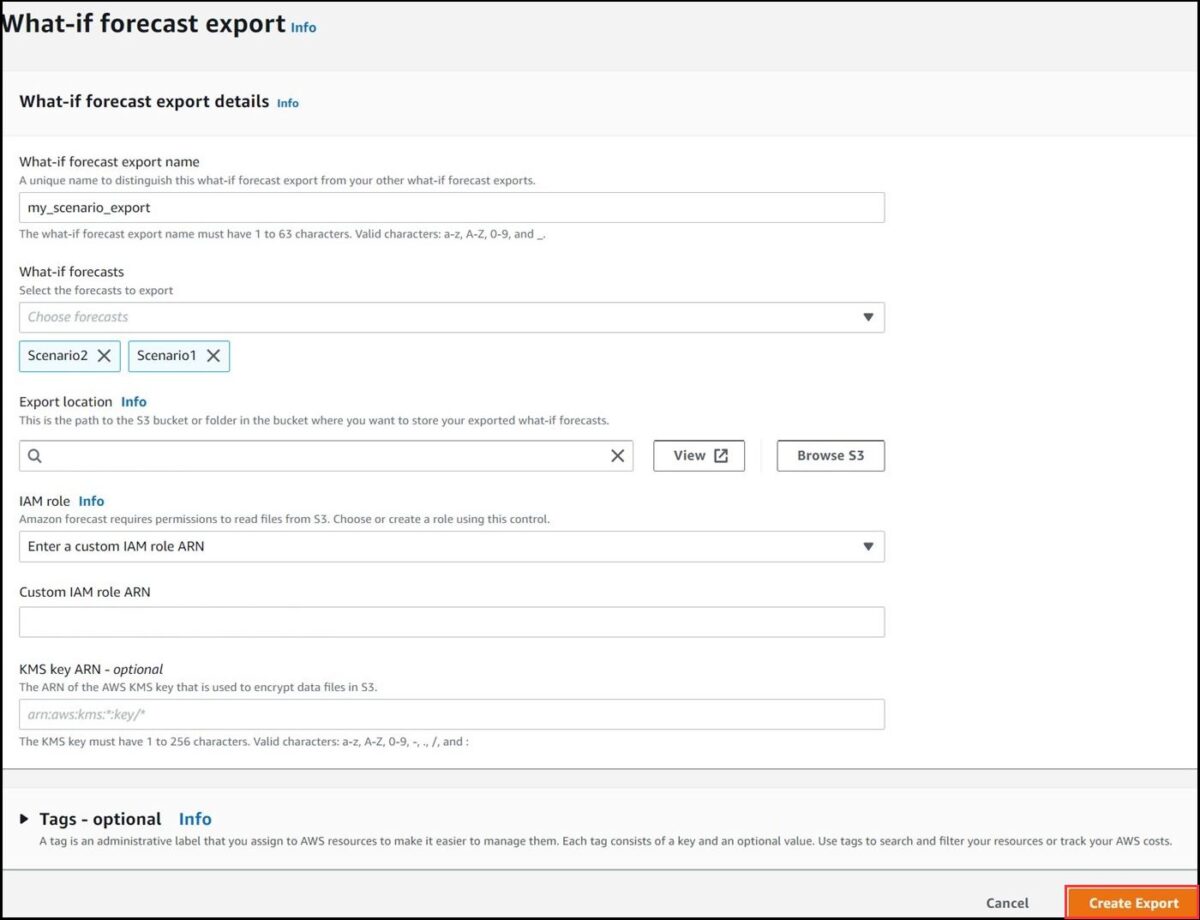
Rysunek 25: określanie informacji o scenariuszu i lokalizacji eksportu dla eksportu zbiorczego
- Aby pobrać eksport, najpierw przejdź do lokalizacji ścieżki pliku S3 z konsoli AWS Management Console, a następnie wybierz plik i wybierz przycisk pobierania. Plik eksportu będzie zawierał sygnaturę czasową, identyfikator pozycji, wymiary i prognozy dla każdego kwantyla dla wszystkich wybranych scenariuszy (w tym scenariusza podstawowego).
Wnioski
Analiza scenariuszy jest kluczowym narzędziem, które pomaga odnaleźć się w niepewności biznesowej. Zapewnia przewidywanie i mechanizm testowania pomysłów w warunkach skrajnych, dzięki czemu firmy są bardziej odporne, lepiej przygotowane i mają kontrolę nad swoją przyszłością. Prognoza obsługuje teraz prognozowanie analiz scenariuszy typu „co, jeśli”. Aby przeprowadzić analizę scenariuszy, otwórz konsolę Prognoz i wykonaj kroki opisane w tym poście lub zapoznaj się z naszym Notatnik GitHub jak uzyskać dostęp do funkcjonalności przez API.
Aby dowiedzieć się więcej, zapoznaj się z UtwórzCo jeśliAnaliza w podręczniku programisty.
O autorach
 Brandona Naira jest starszym menedżerem produktu w Amazon Forecast. Jego zainteresowania zawodowe obejmują tworzenie skalowalnych usług i aplikacji uczenia maszynowego. Poza pracą można go spotkać zwiedzającego parki narodowe, doskonalącego swój swing w golfa lub planującego wyprawę pełną przygód.
Brandona Naira jest starszym menedżerem produktu w Amazon Forecast. Jego zainteresowania zawodowe obejmują tworzenie skalowalnych usług i aplikacji uczenia maszynowego. Poza pracą można go spotkać zwiedzającego parki narodowe, doskonalącego swój swing w golfa lub planującego wyprawę pełną przygód.
 Akhil Raj Azhikodan jest inżynierem rozwoju oprogramowania pracującym nad Amazon Forecast. Jego zainteresowania skupiają się na projektowaniu i budowaniu niezawodnych systemów, które rozwiązują złożone problemy klientów. Poza pracą lubi poznawać historię, wędrować i grać w gry wideo.
Akhil Raj Azhikodan jest inżynierem rozwoju oprogramowania pracującym nad Amazon Forecast. Jego zainteresowania skupiają się na projektowaniu i budowaniu niezawodnych systemów, które rozwiązują złożone problemy klientów. Poza pracą lubi poznawać historię, wędrować i grać w gry wideo.
 Connera Smitha jest inżynierem rozwoju oprogramowania pracującym nad Amazon Forecast. Koncentruje się na budowaniu bezpiecznych, skalowalnych systemów rozproszonych, które zapewniają wartość dla klientów. Poza pracą spędza czas na czytaniu beletrystyki, graniu na gitarze i oglądaniu losowych filmów na YouTube.
Connera Smitha jest inżynierem rozwoju oprogramowania pracującym nad Amazon Forecast. Koncentruje się na budowaniu bezpiecznych, skalowalnych systemów rozproszonych, które zapewniają wartość dla klientów. Poza pracą spędza czas na czytaniu beletrystyki, graniu na gitarze i oglądaniu losowych filmów na YouTube.
 Shannon Killingsworth jest projektantem UX dla prognozy Amazon. Od dwóch lat poprawia doświadczenia użytkowników w Forecast, upraszczając procesy, a także dodając nowe funkcje w sposób, który ma sens dla naszych użytkowników. Poza pracą lubi biegać, rysować i czytać.
Shannon Killingsworth jest projektantem UX dla prognozy Amazon. Od dwóch lat poprawia doświadczenia użytkowników w Forecast, upraszczając procesy, a także dodając nowe funkcje w sposób, który ma sens dla naszych użytkowników. Poza pracą lubi biegać, rysować i czytać.
- AI
- ai sztuka
- generator sztuki ai
- masz robota
- Prognoza Amazon
- Uczenie maszynowe Amazon
- Ogłoszenia
- sztuczna inteligencja
- certyfikacja sztucznej inteligencji
- sztuczna inteligencja w bankowości
- robot sztucznej inteligencji
- roboty sztucznej inteligencji
- oprogramowanie sztucznej inteligencji
- Uczenie maszynowe AWS
- blockchain
- konferencja blockchain ai
- pomysłowość
- sztuczna inteligencja konwersacyjna
- konferencja kryptograficzna
- Dall's
- głęboka nauka
- google to
- uczenie maszynowe
- plato
- Platon Ai
- Analiza danych Platona
- Gra Platona
- PlatoDane
- platogaming
- skala ai
- składnia
- zefirnet